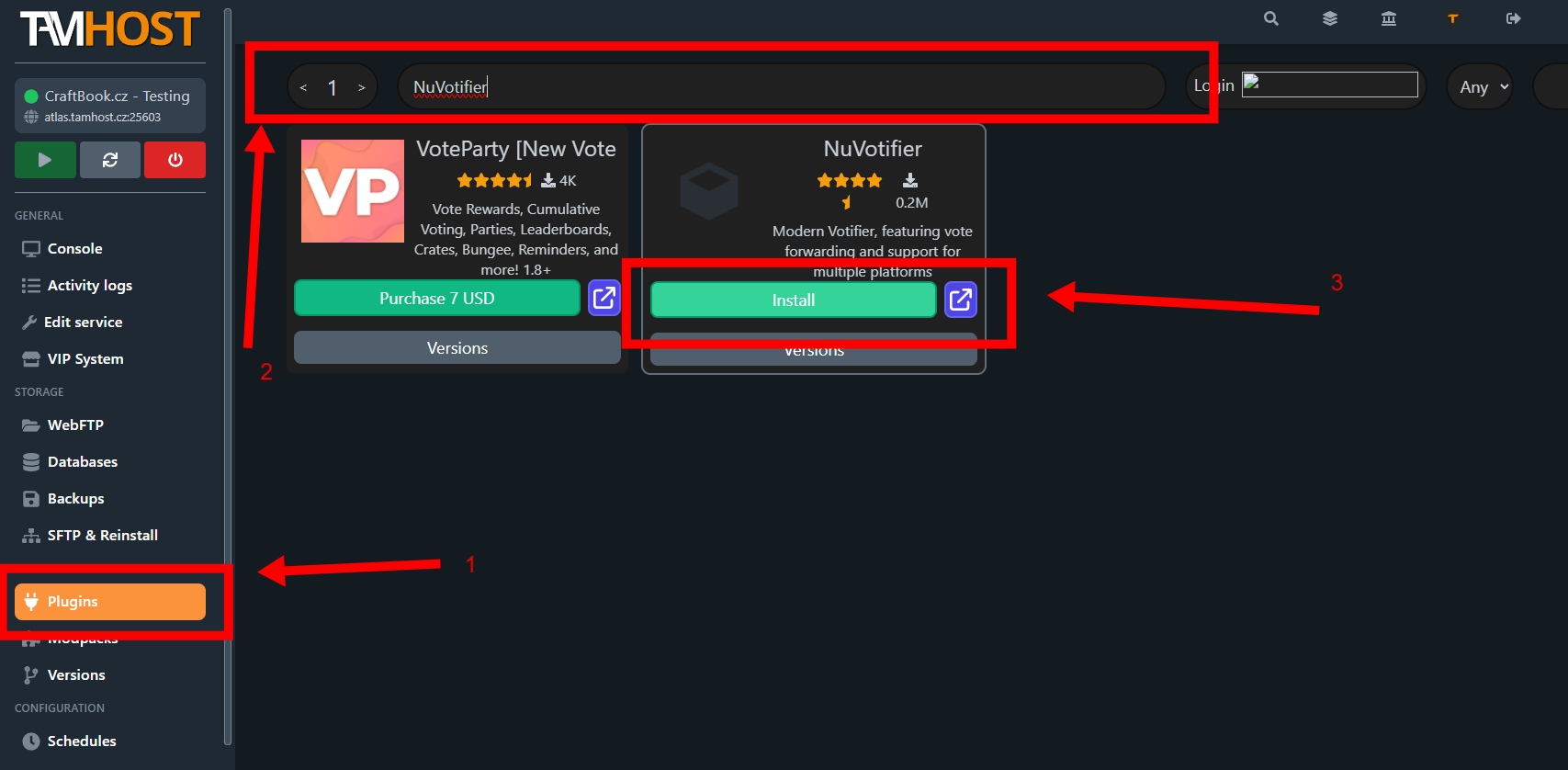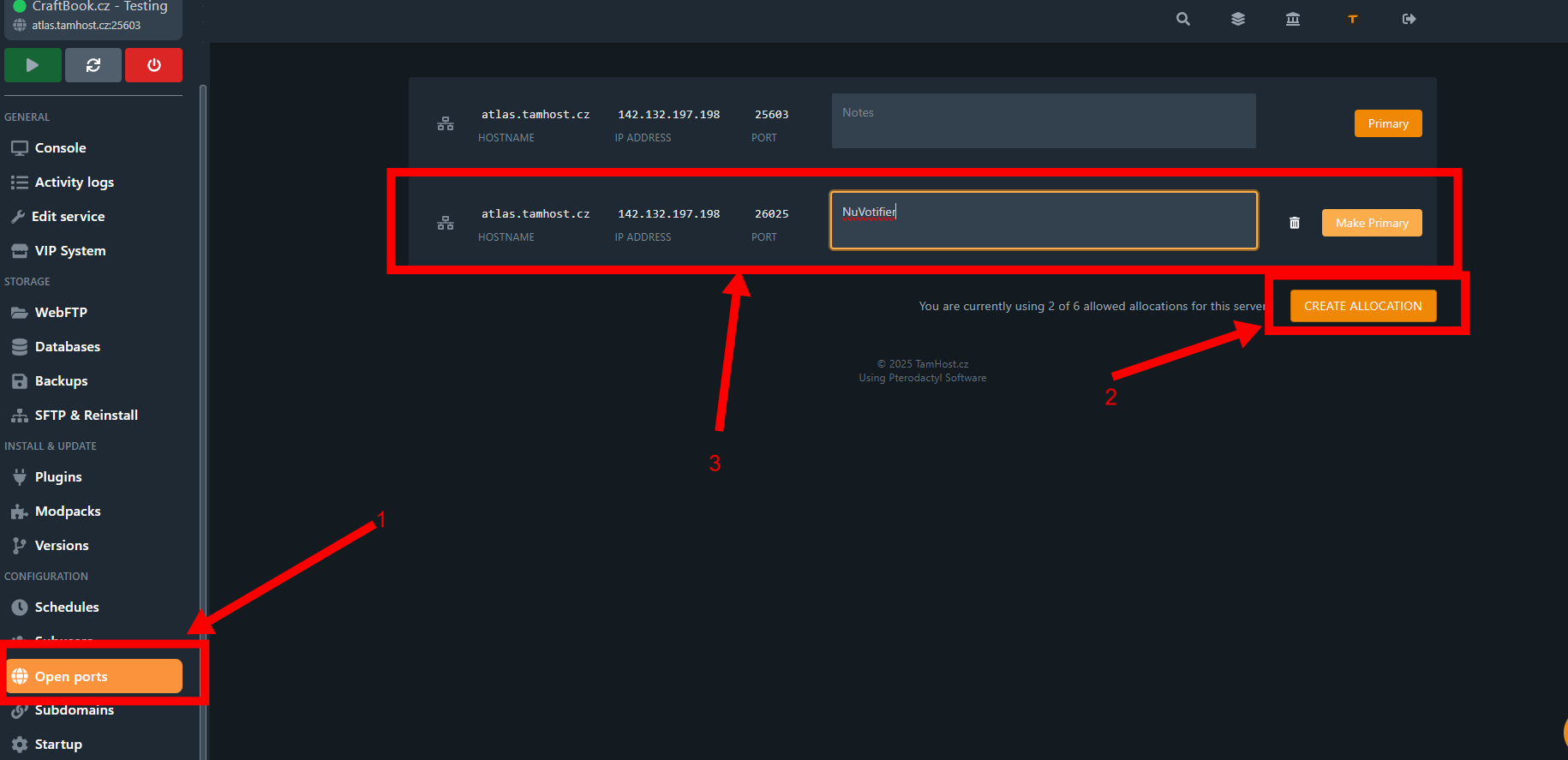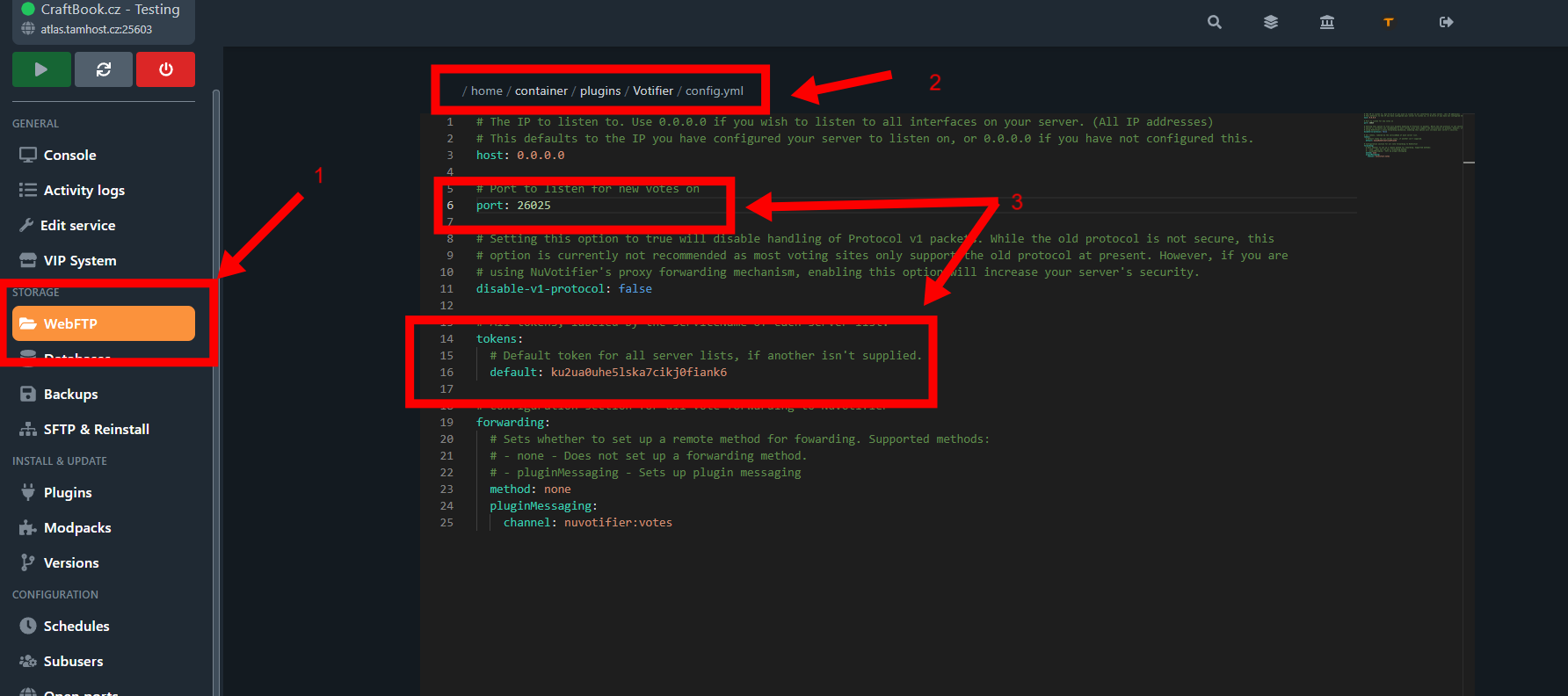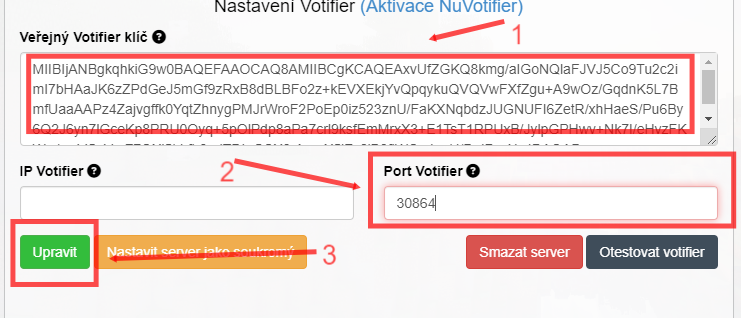Návody a Wikipédie pro Minecraft sevrery.
V levém panelu si vyber jaký návod u nás pohledáváš, poskytujeme návody z vícero hostingů, takže si u nás určitě najdeš i svůj hosting.
Zde máte aktuální seznam hostingů na kterých je udělaný návod na Votifier plugin:
Přejdete do nastavení vašeho serveru na herním Hostingu Fakaheda.eu, kde si vyberte váš server.
Opište si jedno z čísel volných portu popřípadě si ho uložíme zvlášť v našem případu využijeme první port "29789", poté přejdeme do PluginManageru v levém panelu (viz. foto).
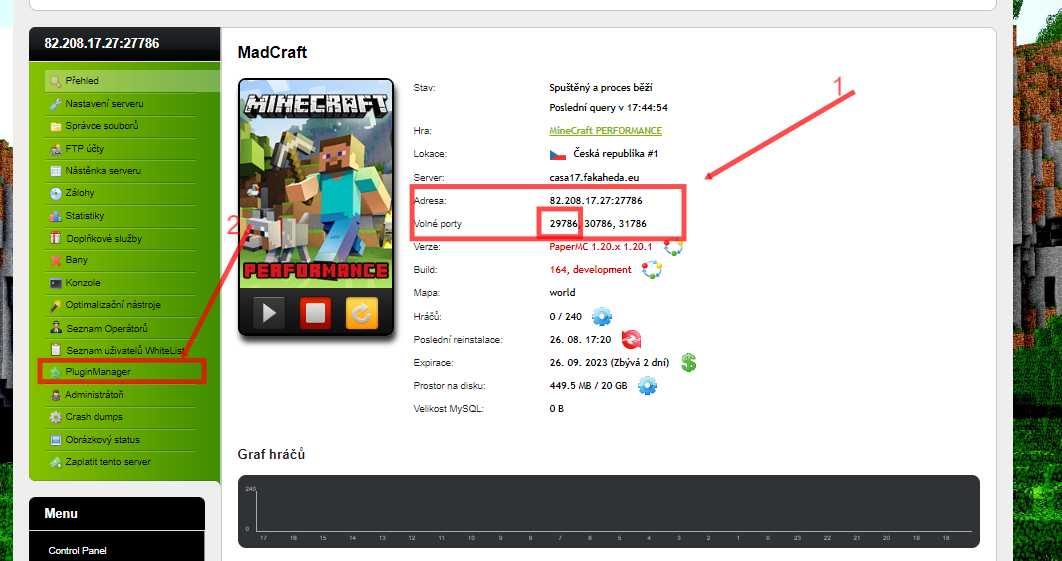
Jakmile bude v PluginManageru Klikneme na tlačítko "Přidat Plugin".
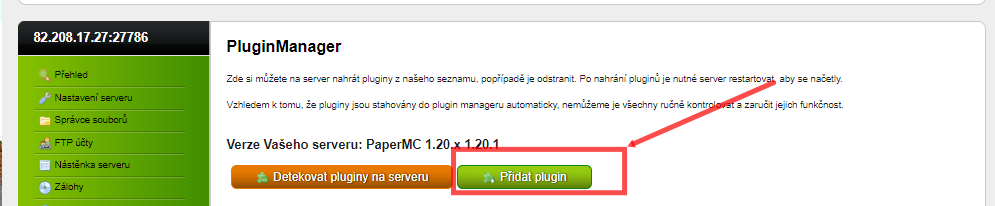
Následně vyhledáme jeden z pluginů které budeme používat:
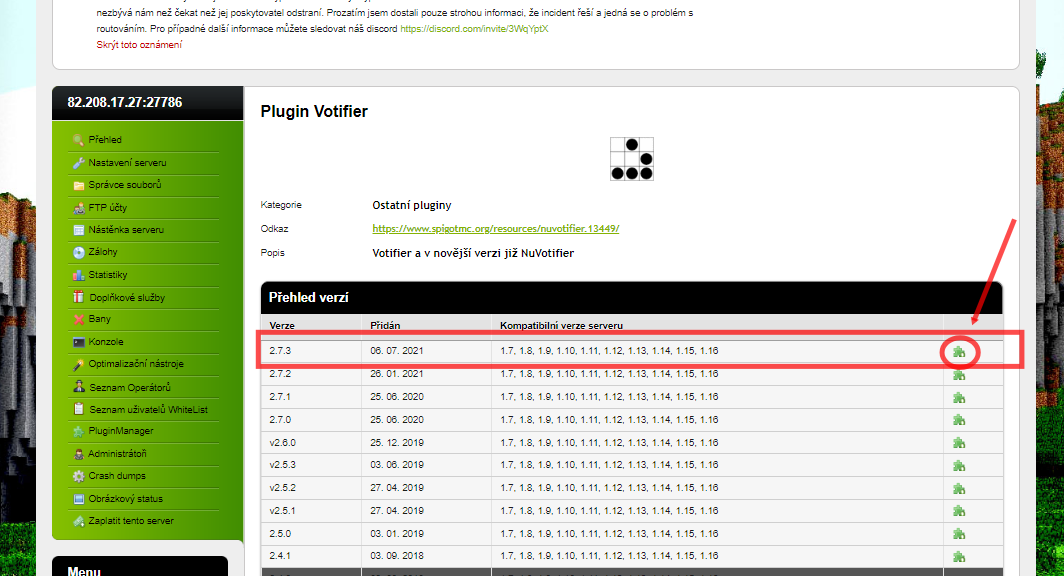
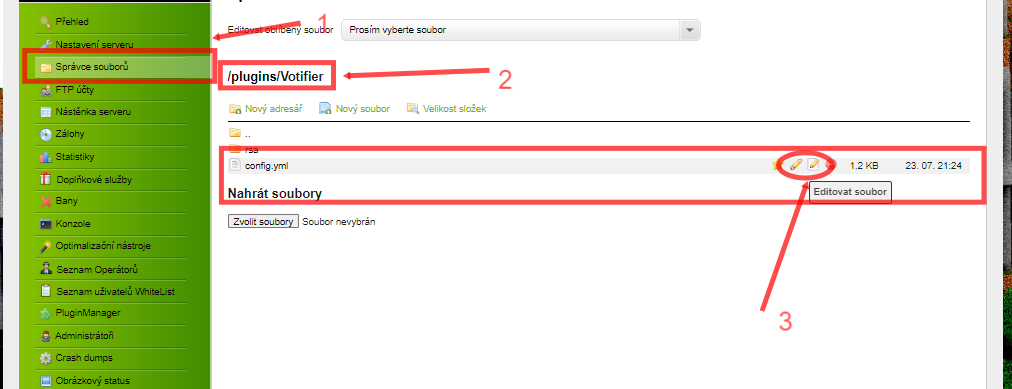
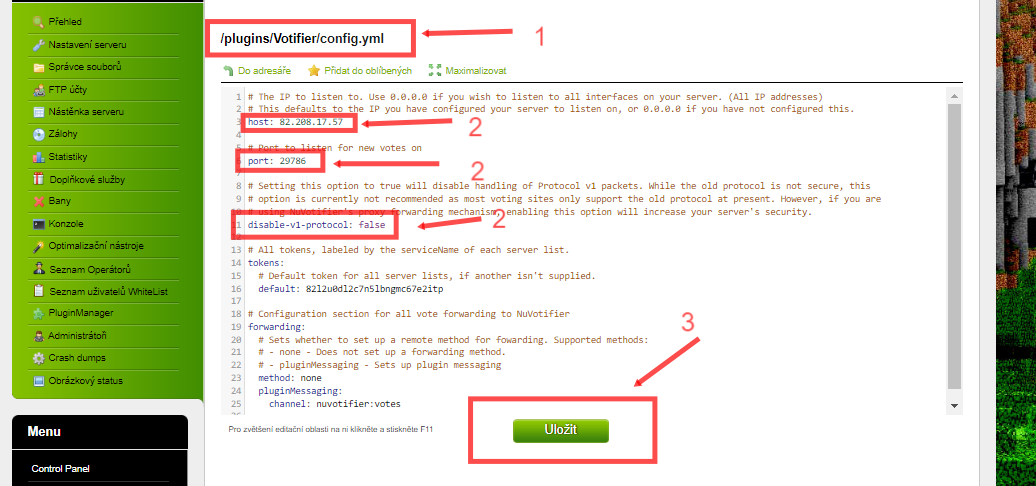

Pro nastavení hlasovacích odměn, můžeme využít hned několik pluginů, zde vám představím tři nejzákladnější a nejpoužívanější:
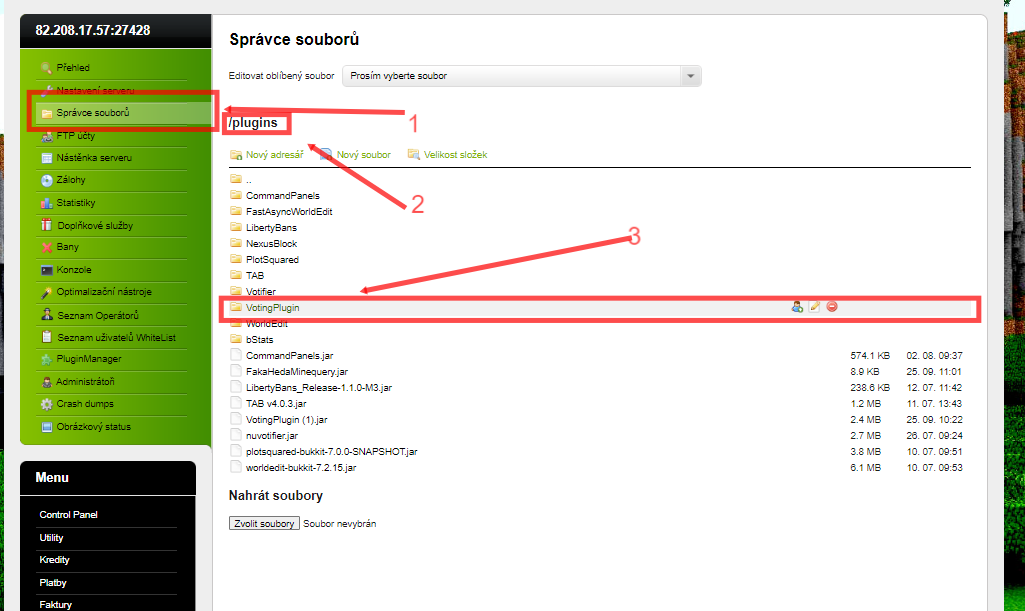
craftbook:
Enabled: true
Name: 'CRAFTBOOK'
Priority: 5
Hidden: false
ServiceSite: 'CRAFTBOOK'
VoteURL: 'link to vote URL here, used in /vote'
VoteDelayMin: 1
WaitUntilVoteDelay: false
VoteDelayDaily: false
ForceOffline: false
DisplayItem:
Material: 'DIAMOND'
Amount: 1
Rewards:
Commands:
- 'say hello'
Messages:
Player: 'You voted'








Přihlásíme se do naší administrace na Herním hostingu "Hicoria.com", kde následně přejdeme do záložky "Pluginy" a nahrajeme zde, jeden z níže uvedených pluginů, pro vytvoření složky budeme muset server následně restartovat.
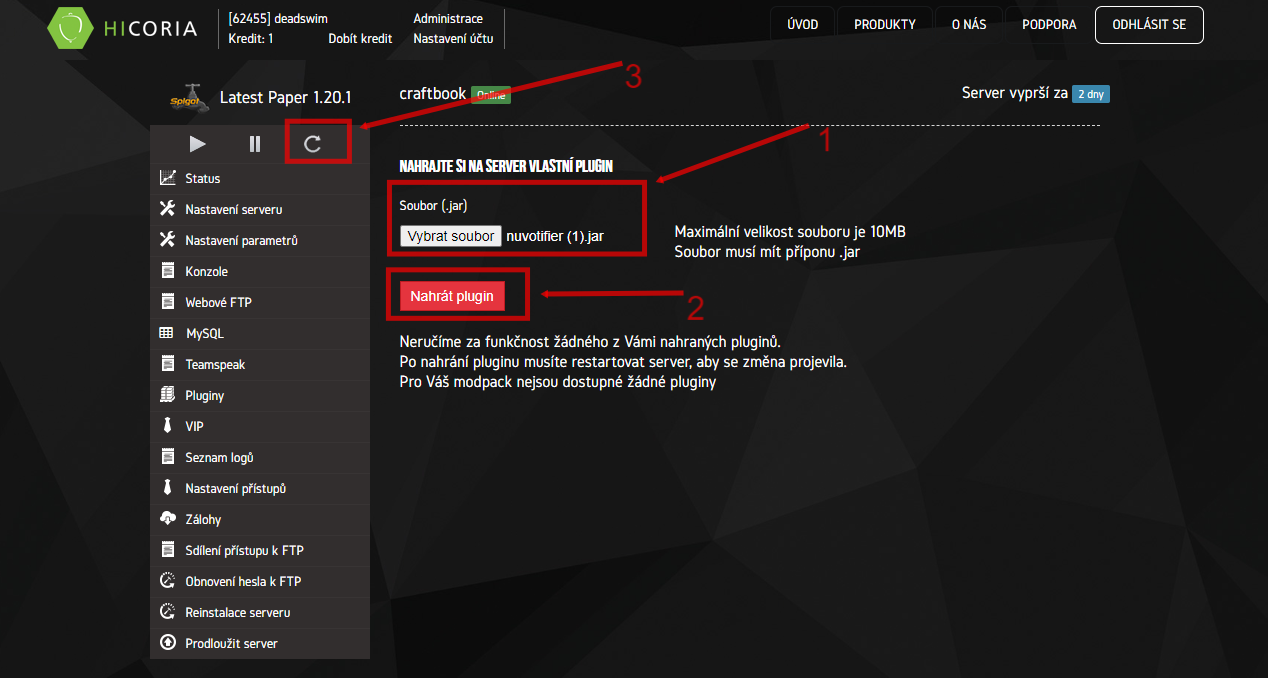
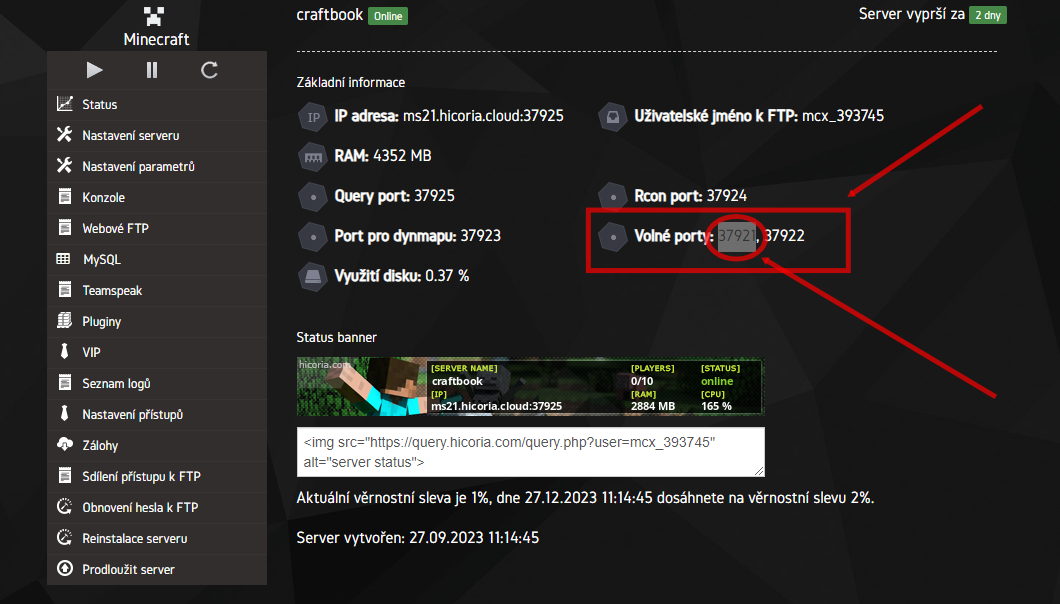
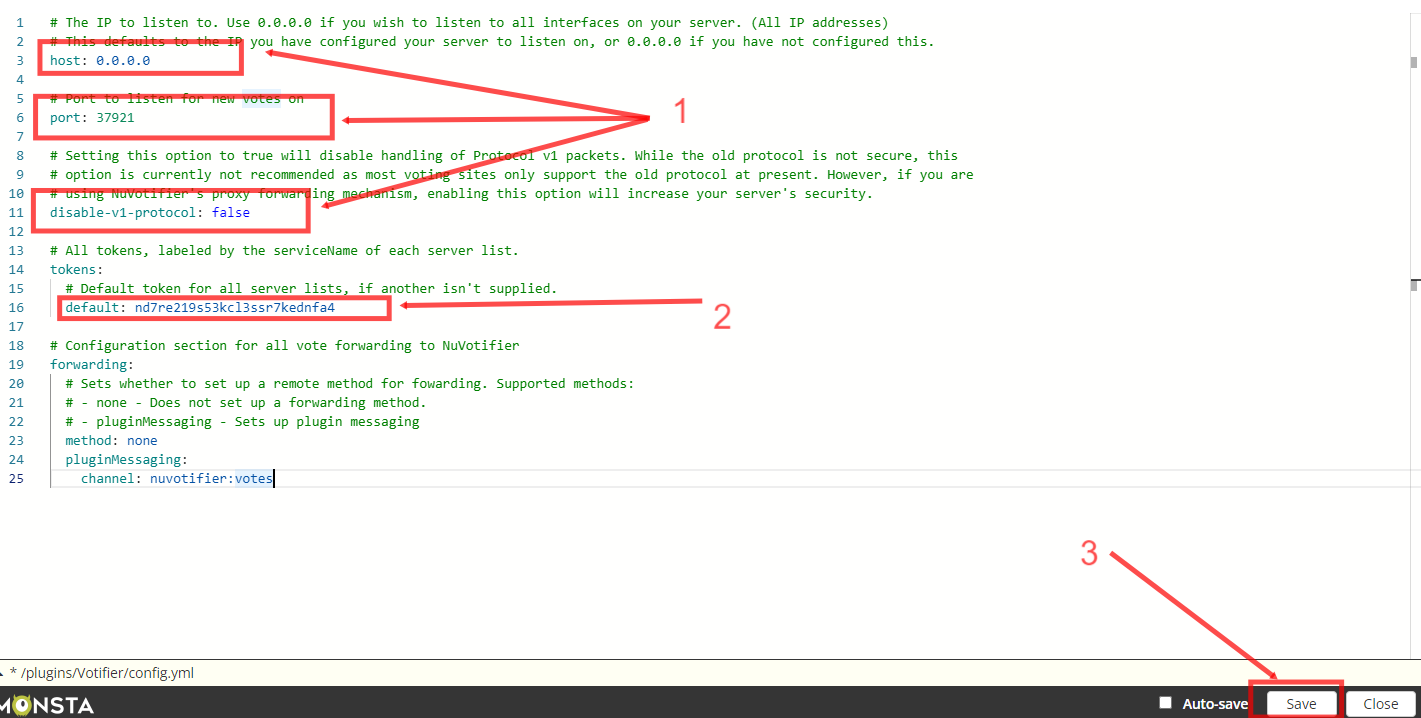
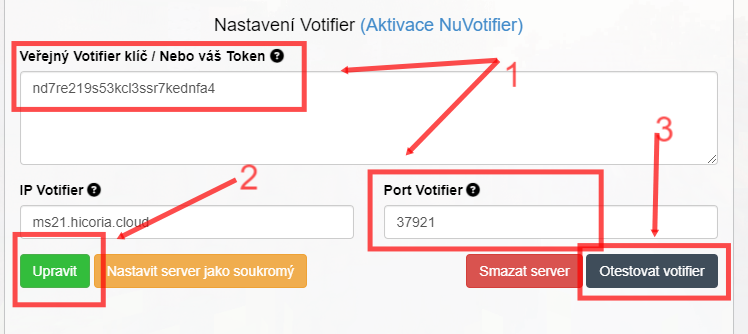
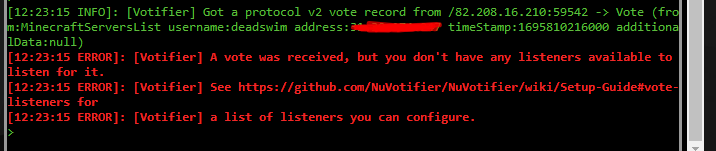
První řadě se přihlásíme do Control Panelu na hostingu GamerHost.pro, zde si následně vygenerujeme nový port, přihlásíme se na "SFTP" serveru, kde následně do složky
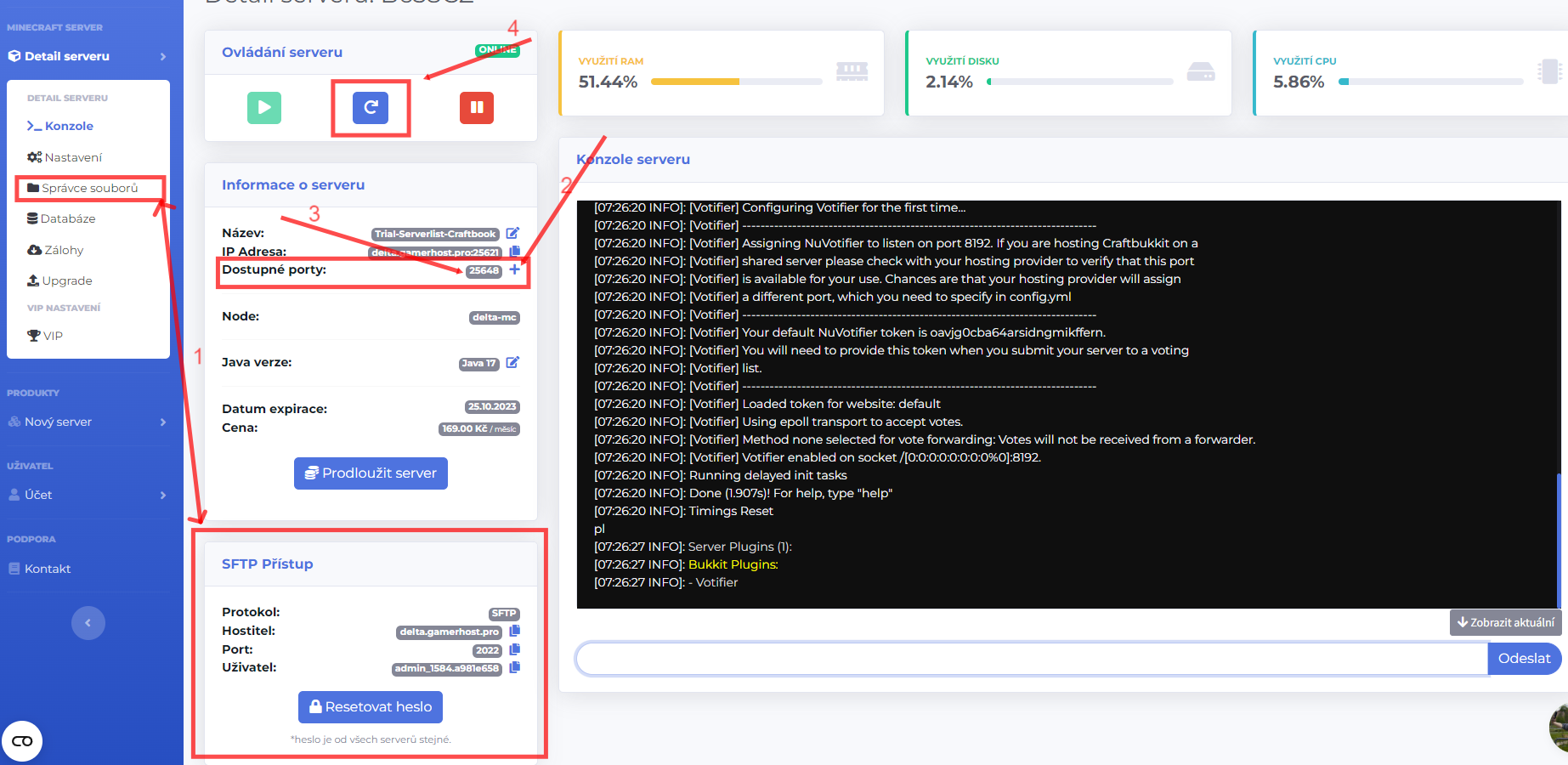
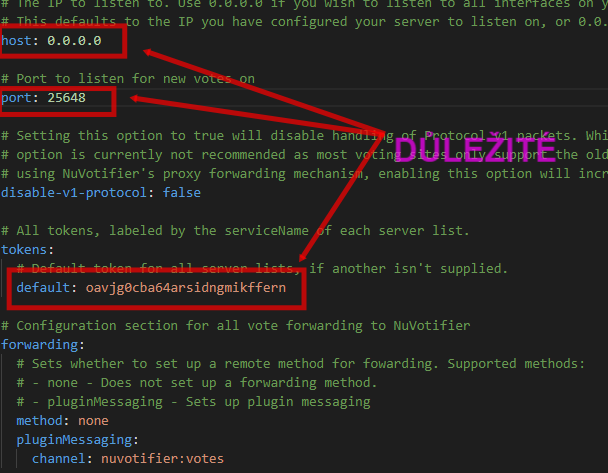
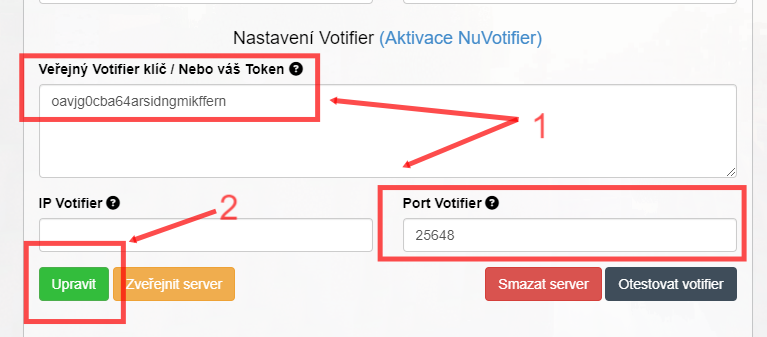

Stáhneme si jeden z pluginů který budeme potřebovat k nastavení našeho Votifieru:
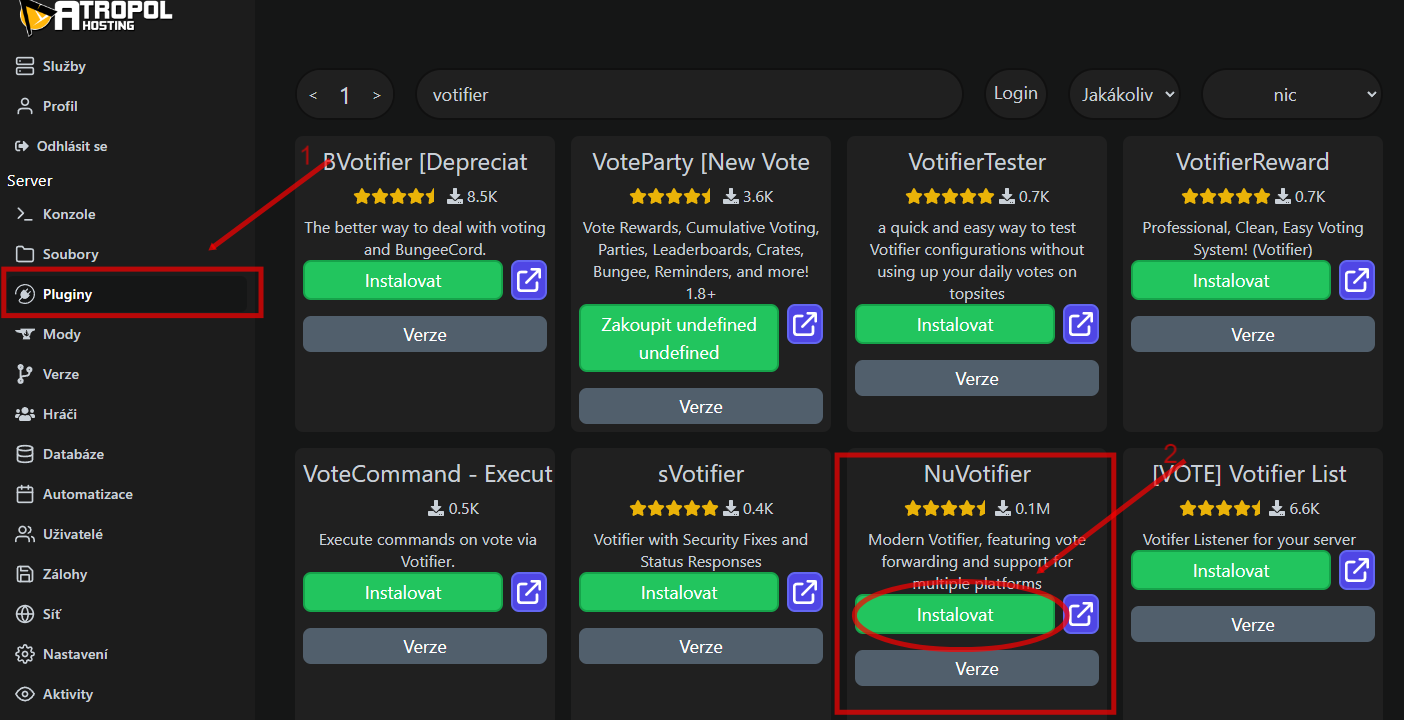
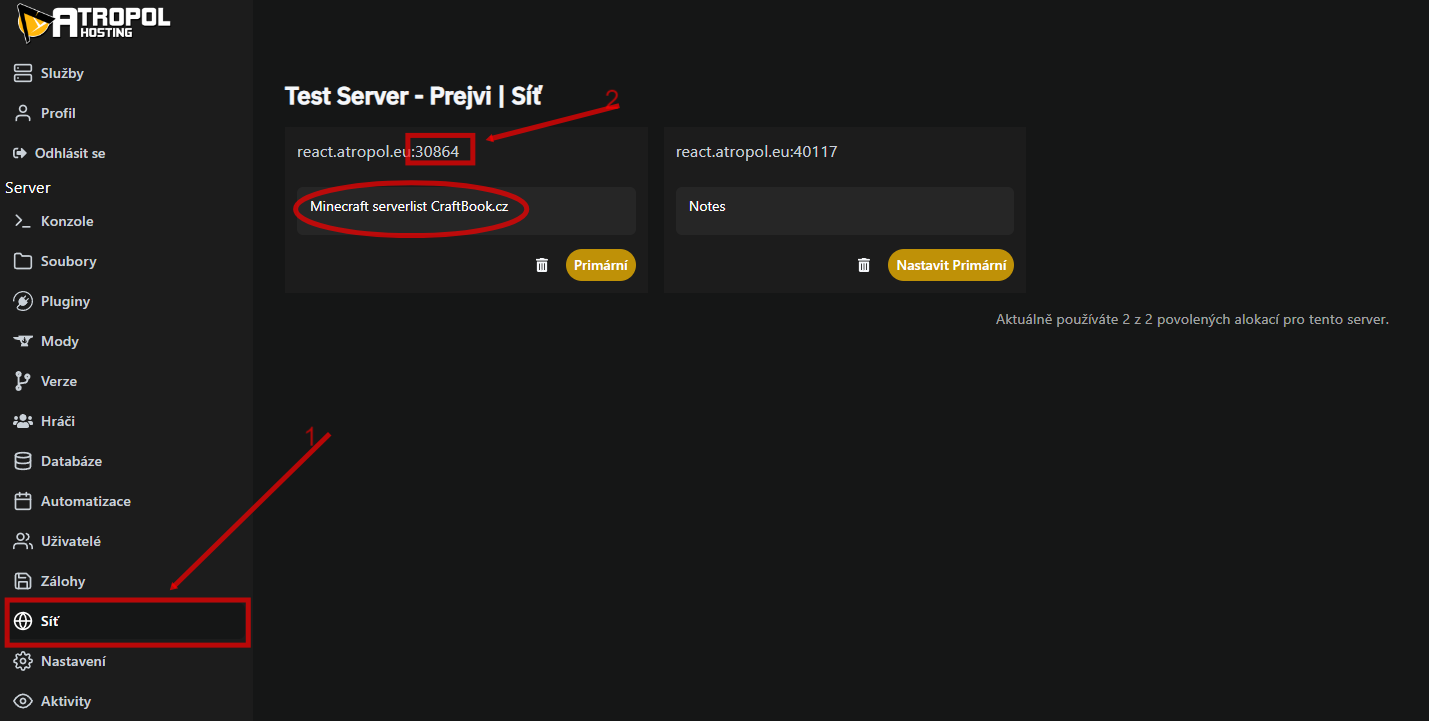
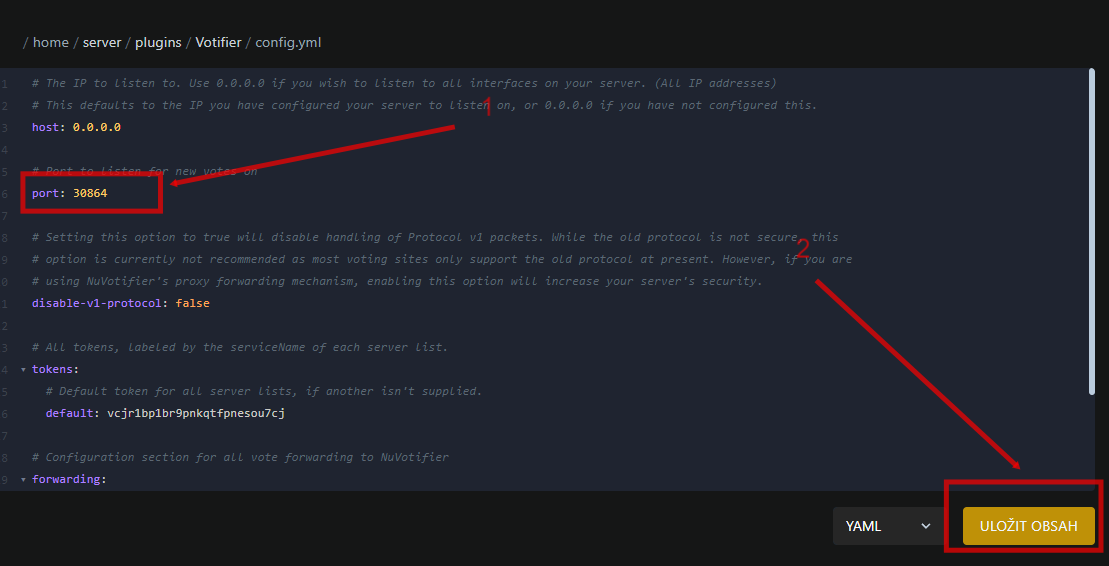
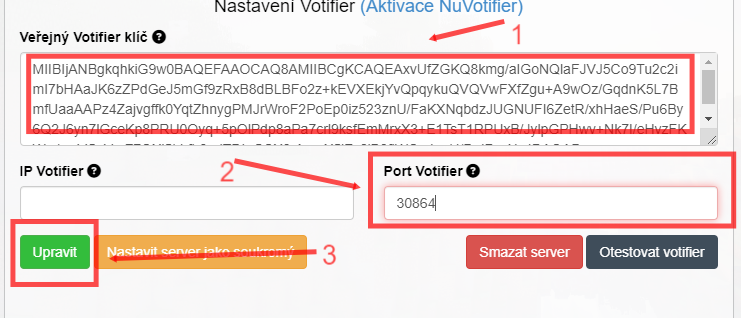

První řadě se přihlásíme na náš Wedos.cz účet, kde přejdeme do nastavení naší domény a následném otevřením "editovat DNS záznamy".
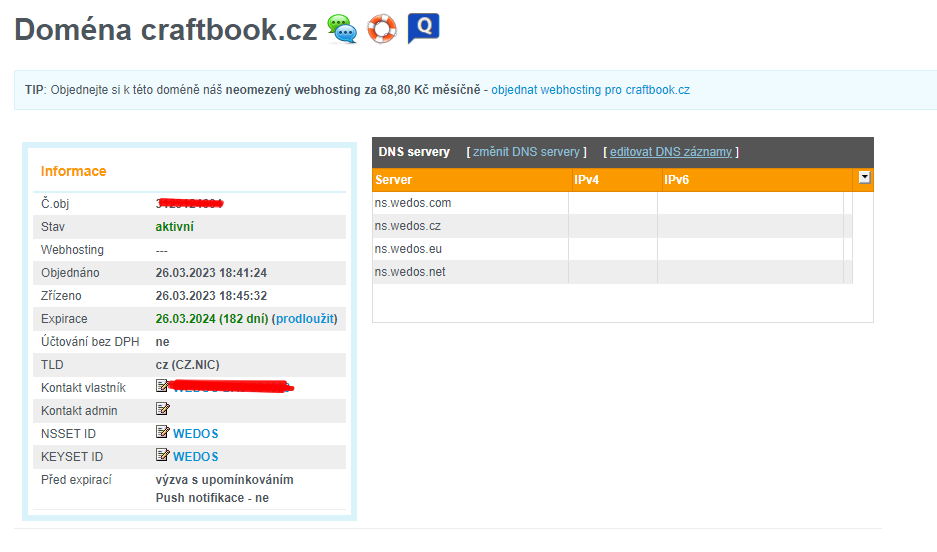
Následně klikneme na "Nový záznam", kde přidáme postupně a po jednom záznamy níže uvedené.
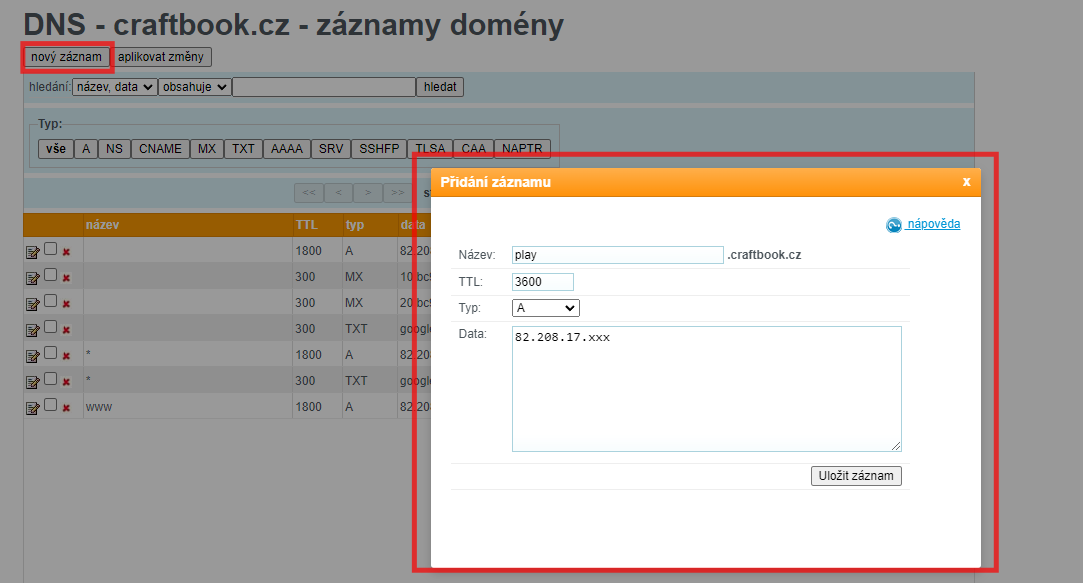
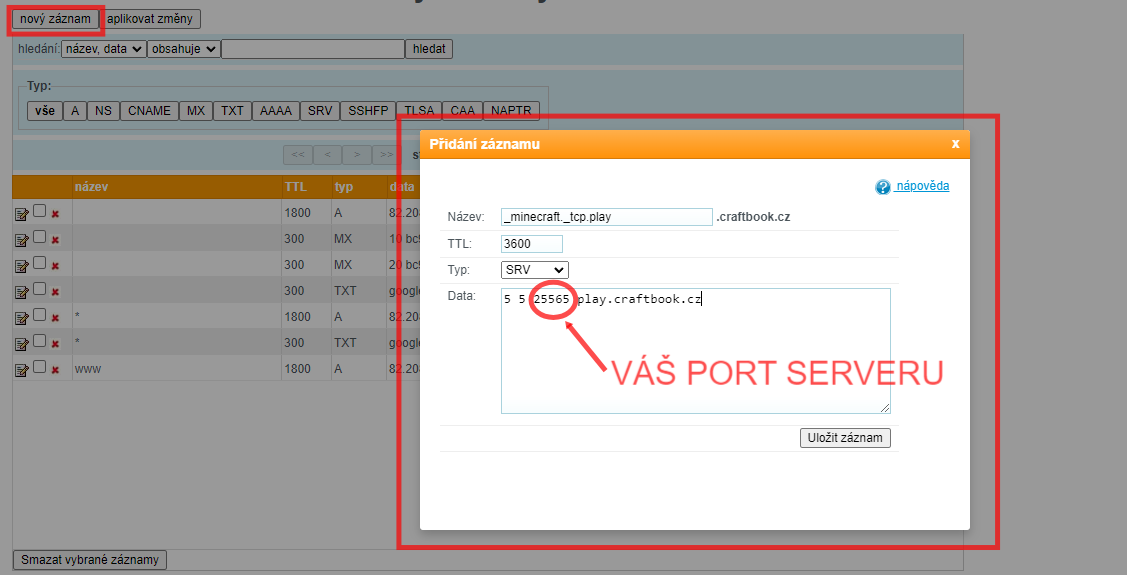
Jako první si vygenerujeme další volný "port" pro náš herní server v "Informace a nastavení".
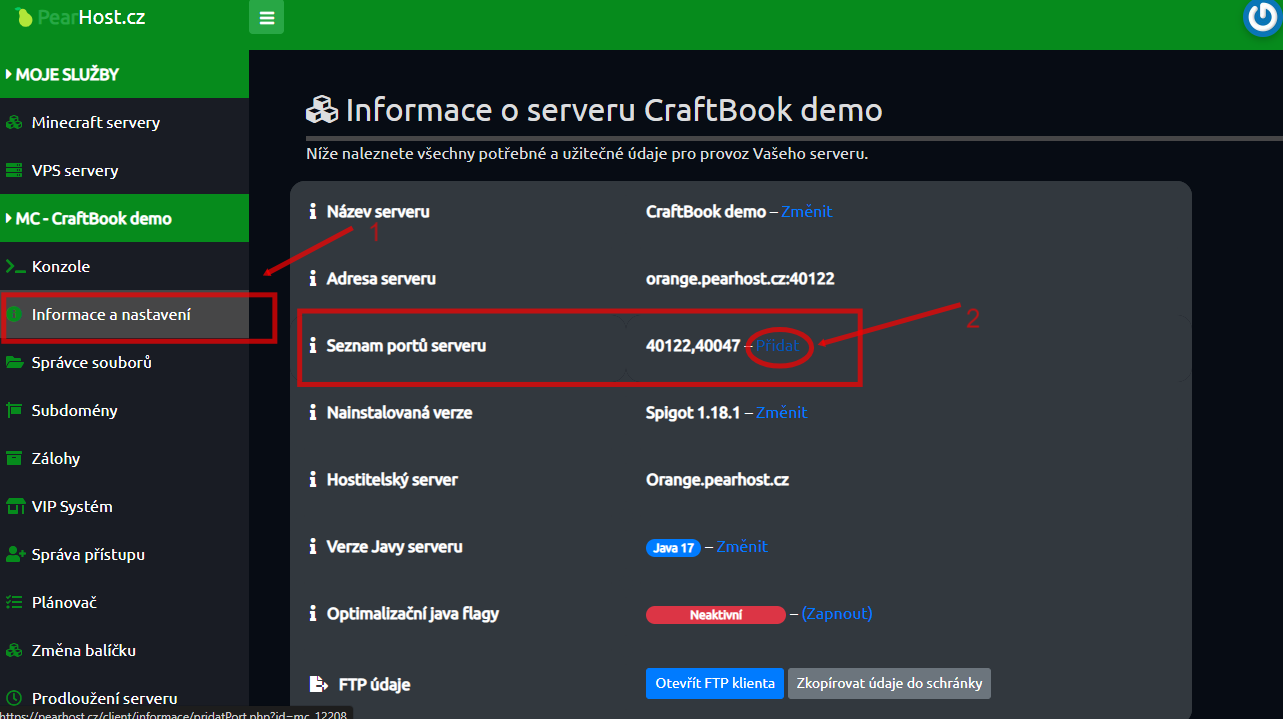
Stáhneme si jeden z pluginů který budeme potřebovat k nastavení našeho Votifieru:
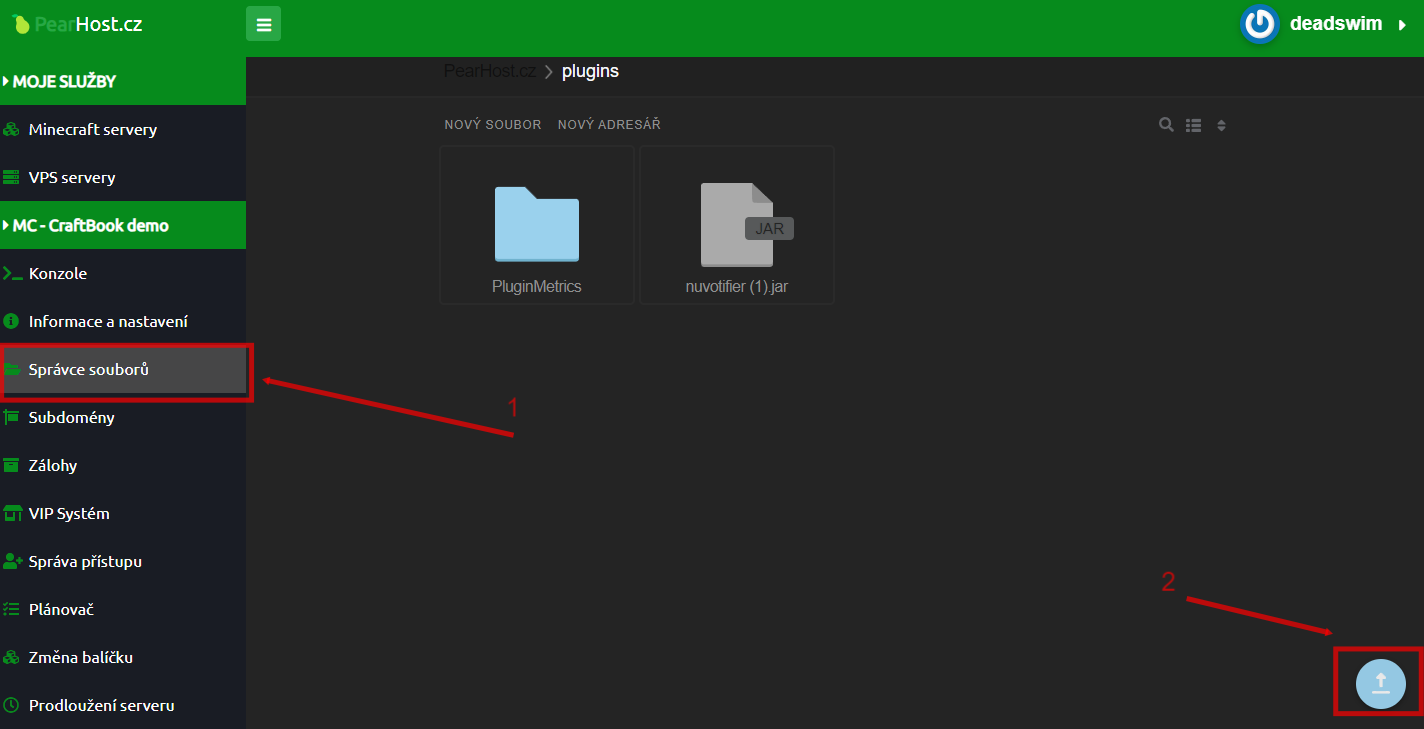
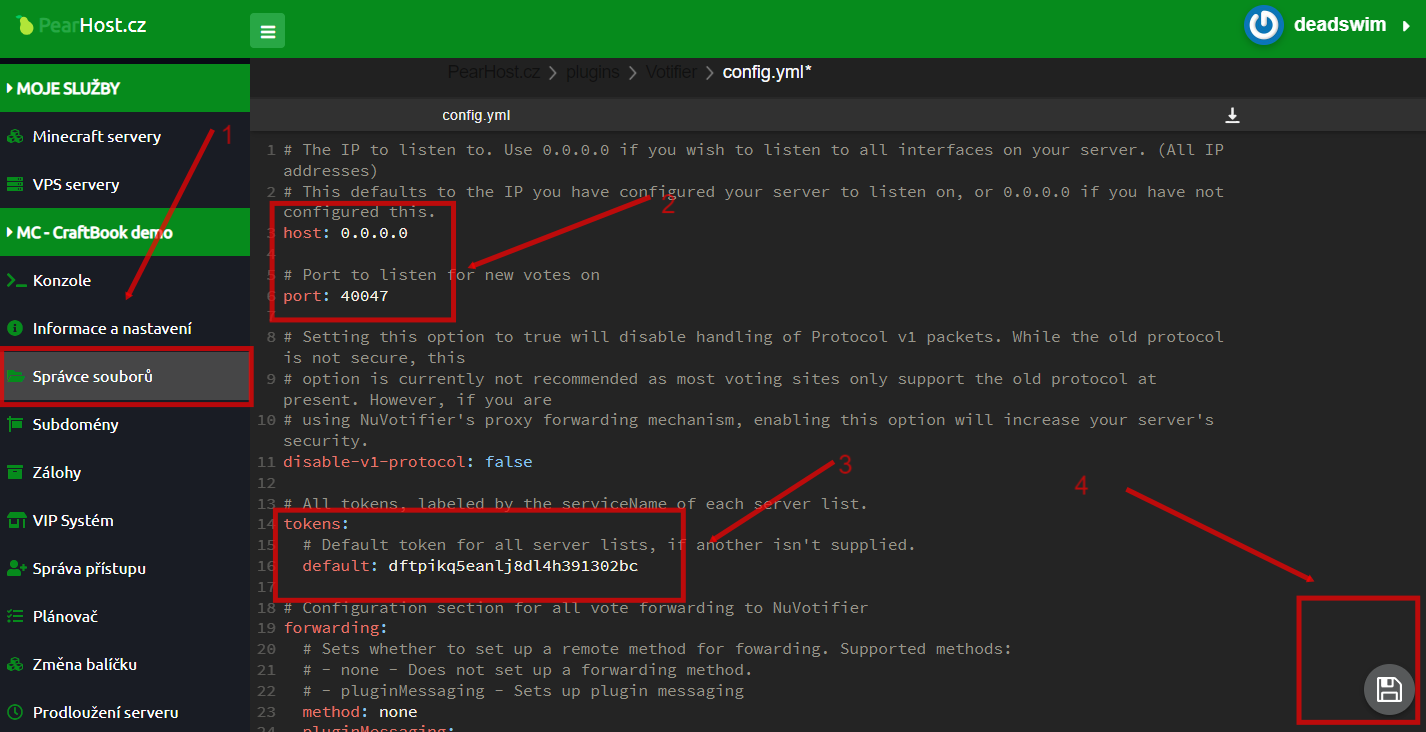
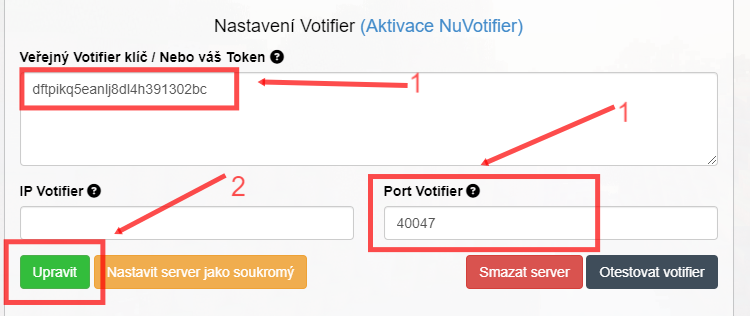

Přejdeme na discord na náš server, kde máme pravomoce vytvářet/přidávat webhook, vybereme si jeden náš kanál na který klikneme pravým tlačítkem na myši a dáme "Upravit kanál".
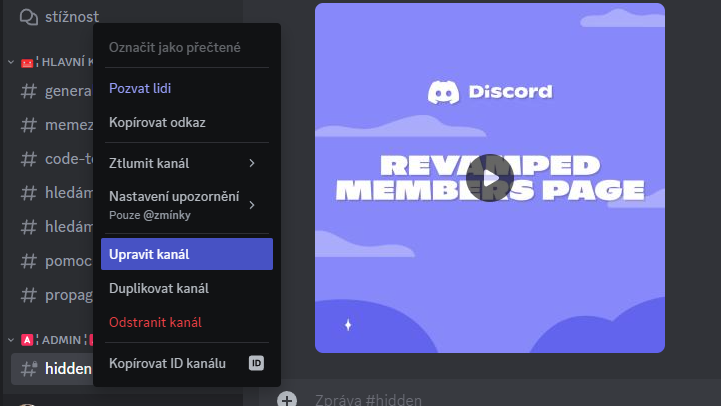
Dále klikneme na kolonku "Propojení", kde následně klikneme na "Vytvořit webhook", poté klikneme na webhook který se nám vytvoří a dáme "Kopírovat URL webhooku".
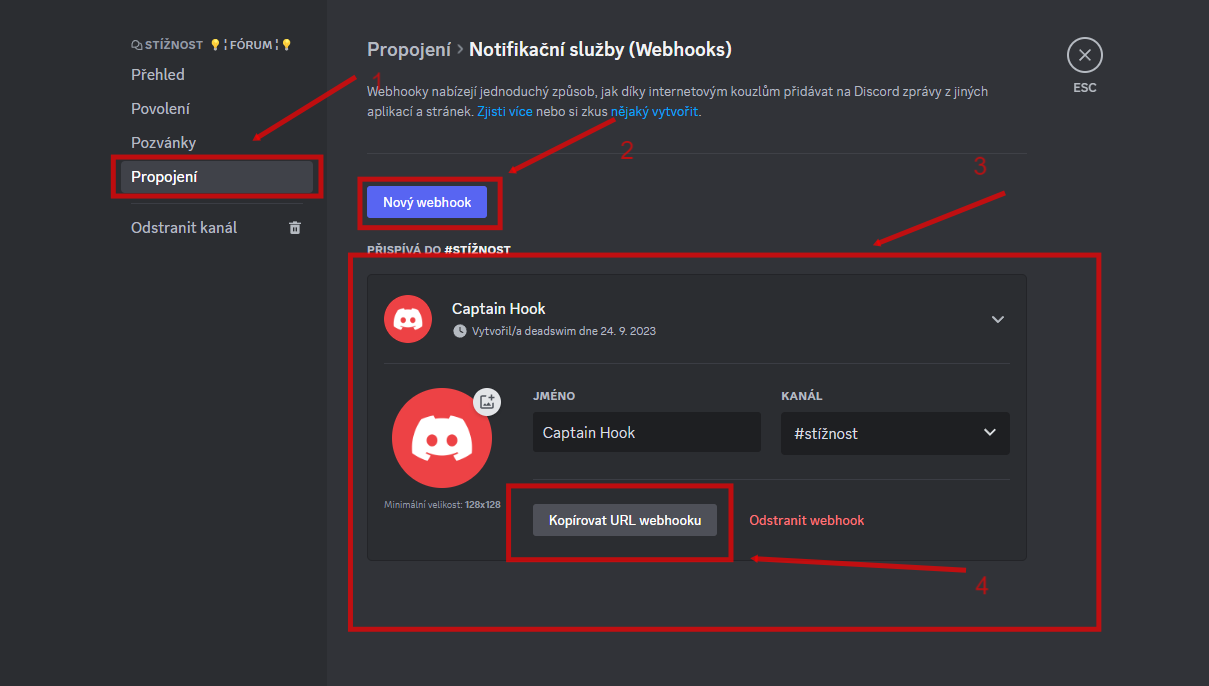
Dále přejdeme do nastavení serveru na Craftbook.cz a najdeme si kolonky:

| Proměná | Vysvětlivka |
| %player | Promění se za jméno hlasujícího |
| %votes | Promění se za celkové hlasy hráče |
| %vote_link | Odešele odkaz na hlasování |


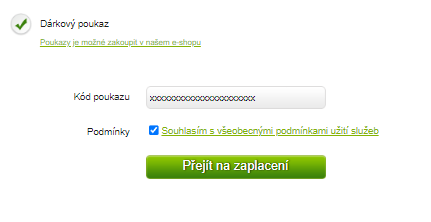

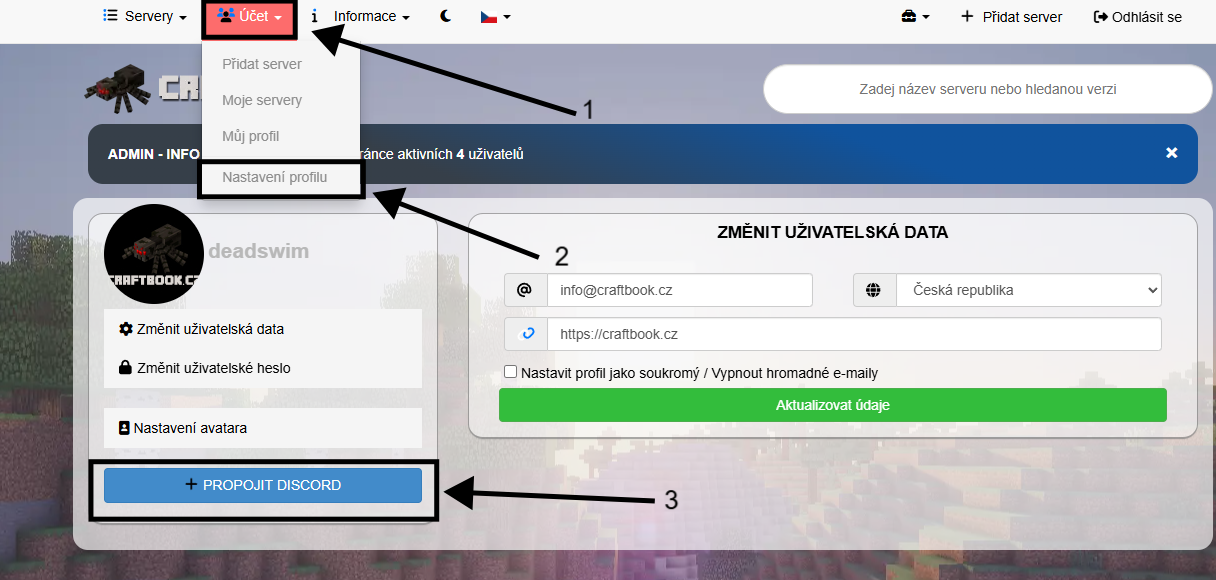
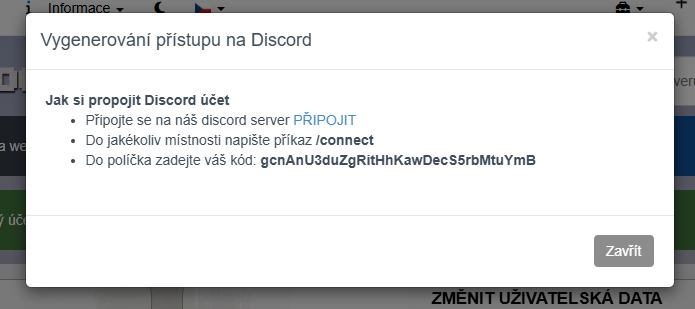


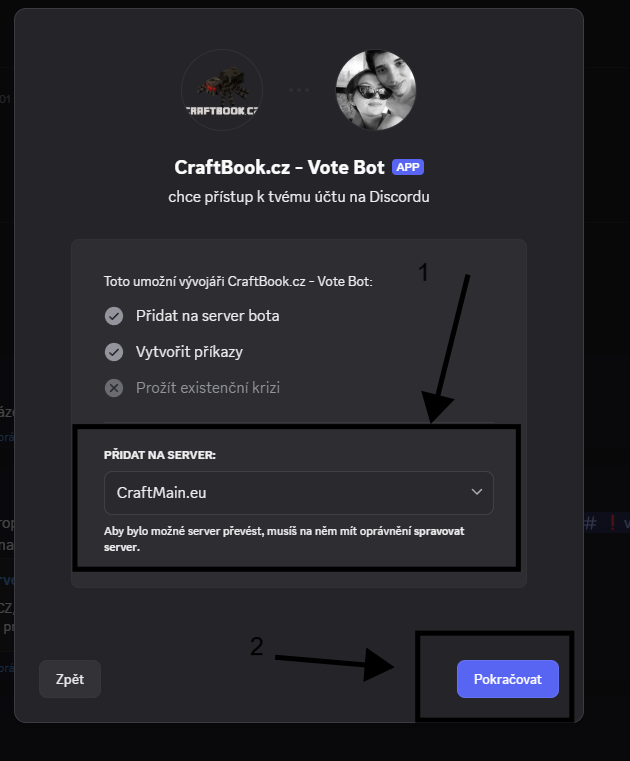
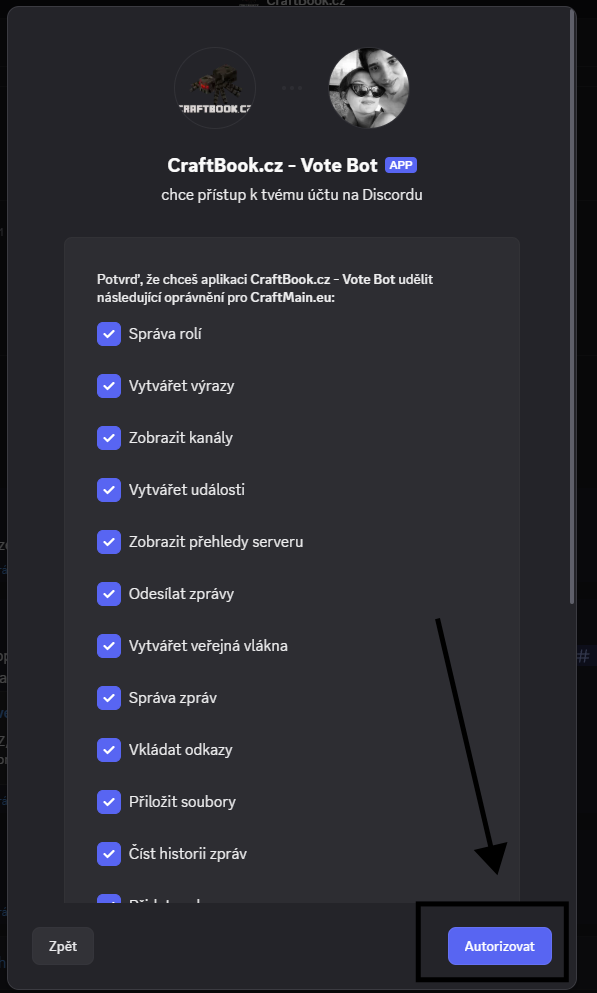
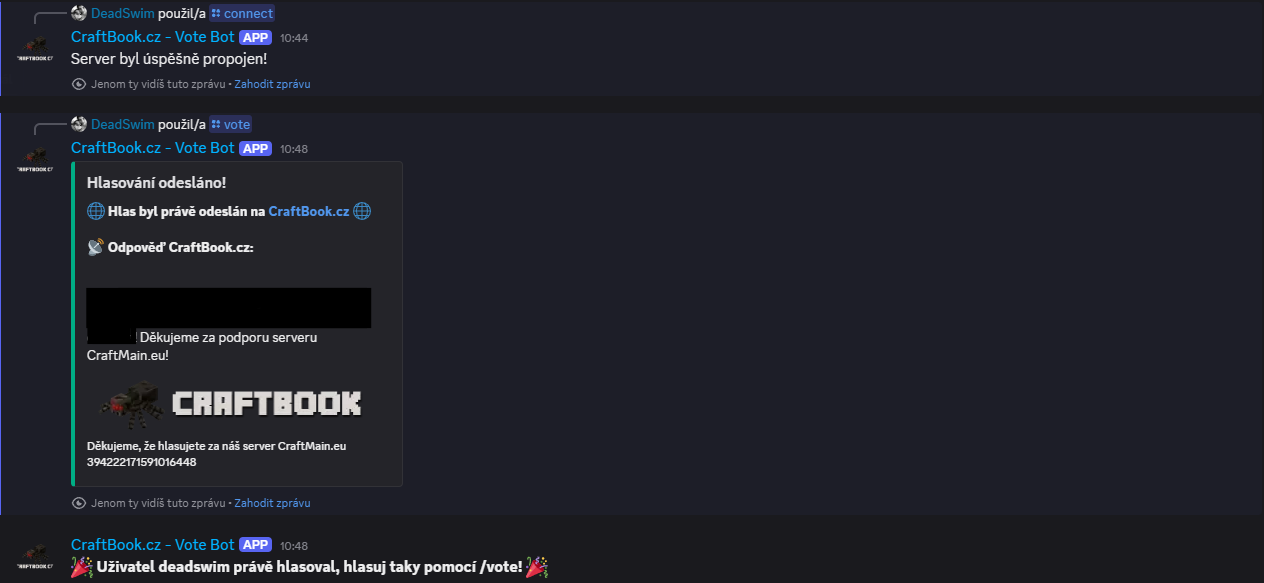
Stáhneme si jeden z pluginů který budeme potřebovat k nastavení našeho Votifieru: